Помилка з кодом 0x8004010F є досить поширеним явищем у Outlook, коли користувачі стикаються з труднощами при відправці або отриманні електронних листів. Це, своєю чергою, ускладнює доступ до необхідних даних. Що ж це за помилка?
Простими словами, ця помилка свідчить про відмову MS Outlook виконувати свої функції. Користувачі не можуть отримати доступ до своїх даних через різні причини, наприклад, пошкодження файлів PST, їх переміщення, проблеми з завантаженням програми. Це все перешкоджає нормальній роботі. Частіше за все ця помилка проявляється у версіях Outlook 2010 та 2013.
Якщо ви хочете дізнатися про причини виникнення цієї помилки та методи її вирішення, ця стаття надасть вам корисні поради, як подолати цю проблему та відновити доступ до ваших даних Outlook PST.
Основні причини помилки 0x8004010F
Для того, щоб ефективно виправити помилку, необхідно зрозуміти, що саме її спричиняє. Хоча код помилки безпосередньо пов’язаний з файлами даних Outlook, причини можуть бути різними: вірусна атака, пошкодження файлів, некоректне завершення роботи програми або ж проблеми з профілем Outlook. Розглянемо детальніше:
1. **Пошкоджений файл даних:** Коли файл OST (файл автономних таблиць зберігання) пошкоджується, це може призвести до помилки 0x8004010F в Outlook. Файл OST є локальною резервною копією даних поштової скриньки, дозволяючи користувачам працювати з електронними листами, контактами, календарями тощо в режимі офлайн. Пошкодження цього файлу може викликати помилку.
2. **Конфлікт з антивірусом або брандмауером:** Налаштування антивірусного програмного забезпечення або брандмауера можуть перешкоджати нормальній роботі Outlook, що також призводить до помилки 0x8004010F. Антивірус може помилково ідентифікувати легітимний файл як загрозу та заблокувати до нього доступ.
Аналогічно, брандмауер може обмежувати потрібні мережеві підключення та блокувати доступ до необхідних ресурсів. Помилка може виникати через одну з цих причин або через їхню комбінацію. Важливо правильно налаштувати параметри антивіруса та брандмауера, надавши Outlook необхідні дозволи для коректної роботи.
3. **Некоректні параметри профілю:** Профіль Outlook містить усі налаштування та конфігураційну інформацію для ваших облікових записів електронної пошти. Якщо профіль пошкоджений, це може вплинути на дані та спричинити помилку 0x8004010F. Створення нового профілю Outlook може допомогти визначити, чи проблема полягає саме в цьому.
4. **Проблема з сервером Exchange:** Якщо сервер Exchange не може завантажити або отримати доступ до офлайнової адресної книги, це може спричинити помилку 0x8004010F в Outlook. Фактори, такі як конфігурація сервера, з’єднання або доступність ресурсів, можуть впливати на це. Переконайтеся, що параметри сервера правильно налаштовані.
5. **Неправильна конфігурація адресної книги Outlook:** Неправильна конфігурація адресної книги Outlook може спровокувати помилку 0x8004010F. Якщо Outlook не може отримати доступ до адресної книги, може виникнути ця помилка. Перевірте параметри адресної книги Outlook та переконайтеся, що вибрана правильна адресна книга за замовчуванням.
6. **Зміна розташування файлу OST:** Зміна розташування файлу OST може призвести до помилки 0x8004010F. Файл OST функціонує як локальний кеш поштової скриньки, що спрощує офлайн-доступ, синхронізацію та обмін даними з сервером.
Коли місцезнаходження файлу OST змінюється, Outlook може мати проблеми з його ідентифікацією, що перешкоджає доступу до даних та спричиняє помилку. Це може статися, якщо нове розташування вказано неправильно в налаштуваннях Outlook або якщо виникають проблеми з дозволами в новому розташуванні.
7. **Обмежені дозволи на читання/запис:** Недостатні дозволи на читання/запис файлів PST і OST можуть призвести до помилки 0x8004010F в Microsoft Outlook. Ця помилка виникає через проблеми з доступом та оновленням цих файлів даних.
Якщо Outlook виявляє відсутність дозволів для файлів або каталогів, може з’явитися код помилки 0x8004010F. Outlook потребує необхідних дозволів для читання, запису, зміни файлів даних, а також доступу до інших файлів, пов’язаних з його роботою.
8. **Нестабільне підключення до Інтернету:** Хоча це менш імовірно, нестабільне підключення до Інтернету іноді може спричинити помилку 0x8004010F. Тому для безперебійної роботи Outlook важливо підтримувати стабільне з’єднання з Інтернетом.
Варто зазначити, що кроки з усунення несправностей можуть різнитися залежно від версії Outlook та операційної системи. Якщо після застосування вищеописаних дій проблема залишається, можливо, варто звернутися до служби підтримки Microsoft або IT-фахівця.
Виправлення помилки 0x8004010F в Outlook для Windows 10/11
Помилка 0x8004010F є типовою для Outlook, коли виникають проблеми з профілем Outlook або файлом даних Outlook (OST або PST). Помилка перешкоджає відправці та отриманні електронних листів і може призводити до інших проблем, наприклад, до втрати чи пошкодження повідомлень.
Ми розглянемо п’ять дієвих способів виправлення помилки 0x8004010F. Спробуйте їх та оберіть той, який вам підійде.
#1. Знайдіть файл даних Outlook
Перш ніж почати усунення несправностей для виправлення коду помилки 0x8004010F, потрібно визначити розташування файлу даних за замовчуванням у Outlook, інакше інші методи не будуть ефективними. Ось як це можна зробити:
1. Відкрийте меню “Пуск” та знайдіть “Панель керування”.
2. У розділі “Налаштування комп’ютера” виберіть “Обліковий запис користувача”.
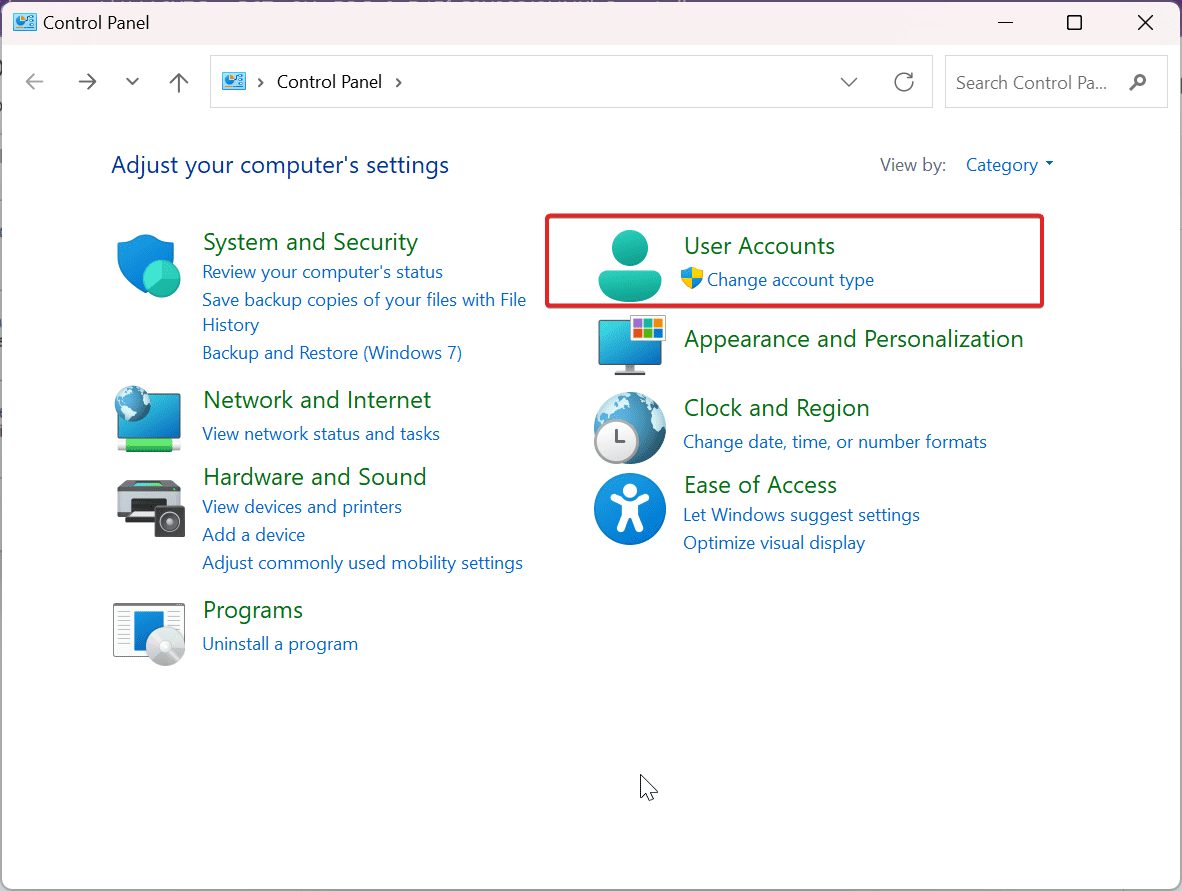
3. Виберіть “Пошта (Microsoft Outlook)”.
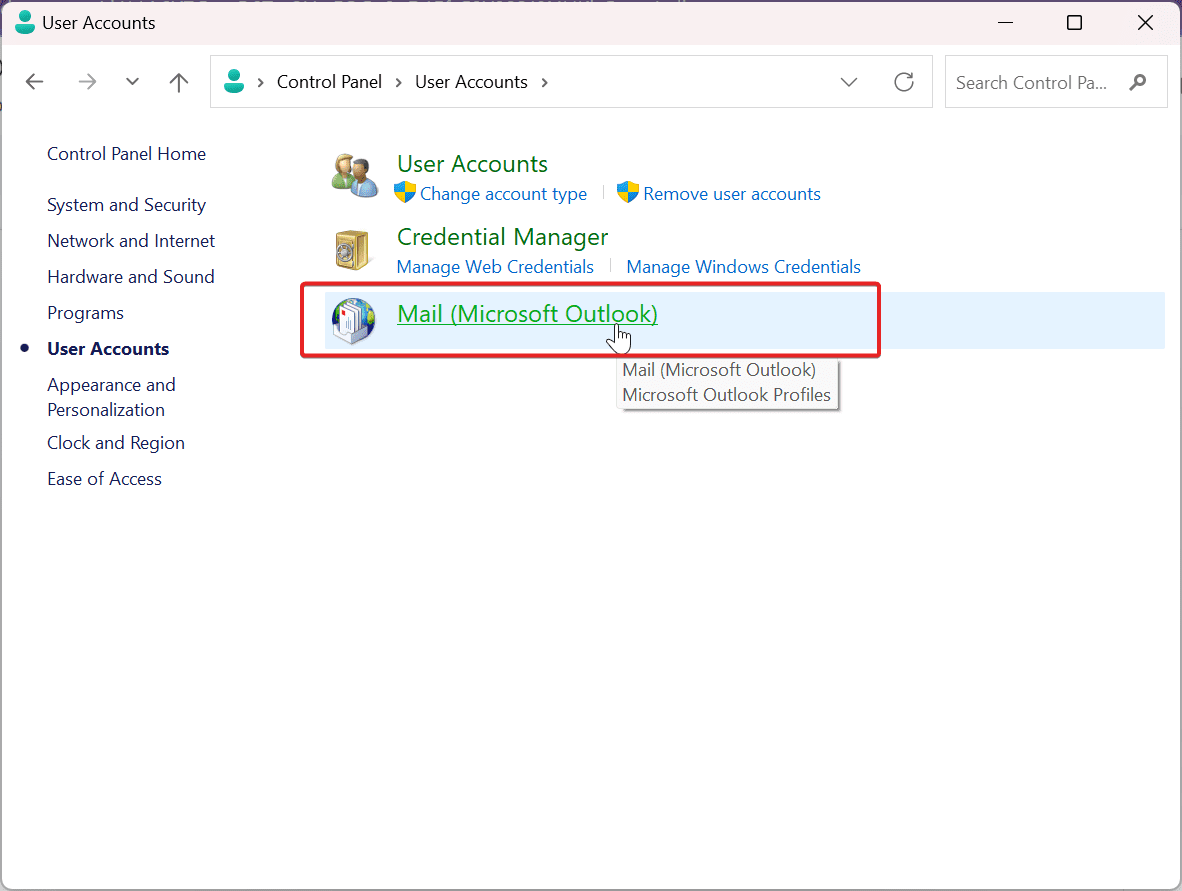
4. У розділі “Налаштування пошти” натисніть “Показати профілі”.
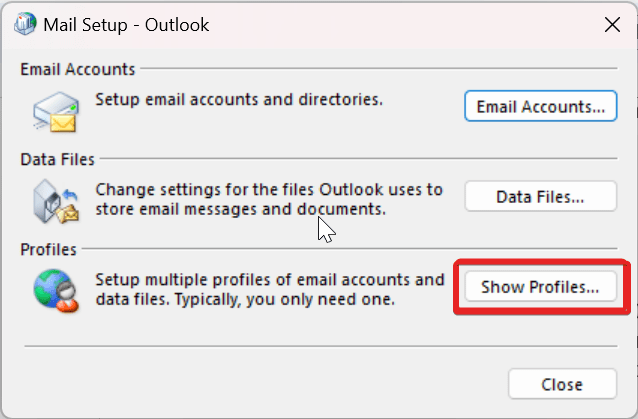
5. У вікні “Пошта” виберіть “Властивості”.
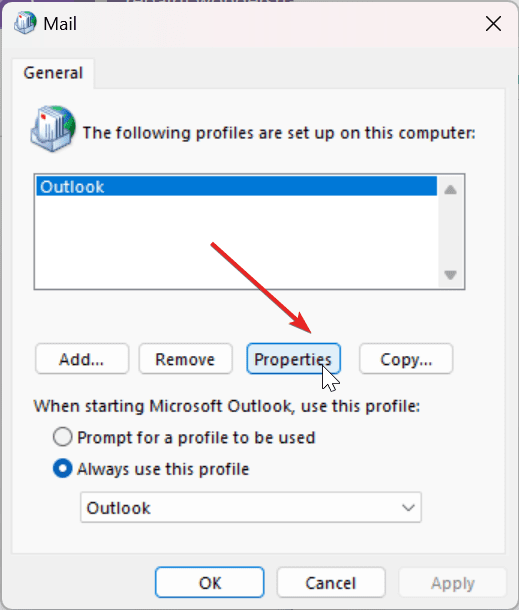
6. У розділі “Налаштування пошти-Outlook” натисніть “Файли даних” і запишіть ім’я та розташування свого профілю Outlook.
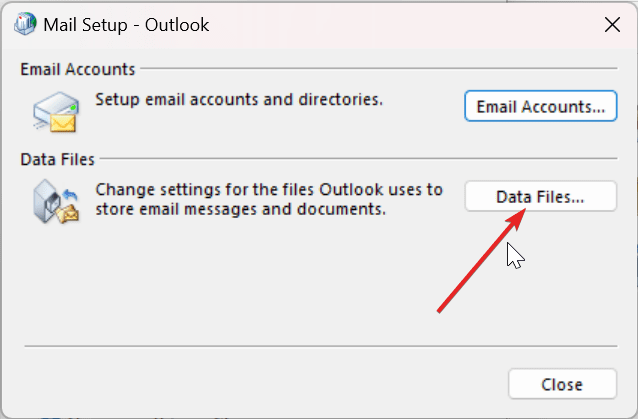
7. Переконайтеся, що прапорець встановлено, а потім натисніть “Закрити”.
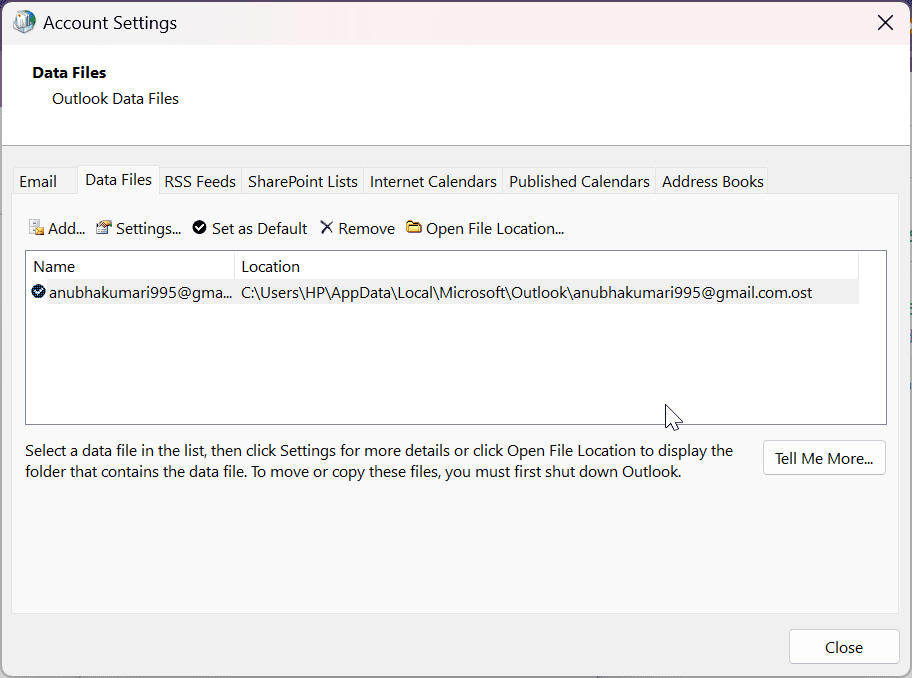
#2. Створіть новий профіль Outlook
Як вже згадувалося, помилка 0x8004010F часто виникає, коли профіль користувача Outlook пошкоджується через пошкоджений файл даних. Цю проблему можна вирішити, створивши новий профіль Outlook, як описано нижче.
Метод автоматичного налаштування (IMAP/POP3):
Автоматичне налаштування – це спосіб налаштувати обліковий запис електронної пошти в Outlook шляхом автоматичного визначення налаштувань. Цей метод підтримується для облікових записів IMAP і POP3. Для цього виконайте наступні кроки:
1. Відкрийте меню “Пуск” та знайдіть “Панель керування”.
2. У розділі “Налаштування комп’ютера” виберіть “Обліковий запис користувача”.
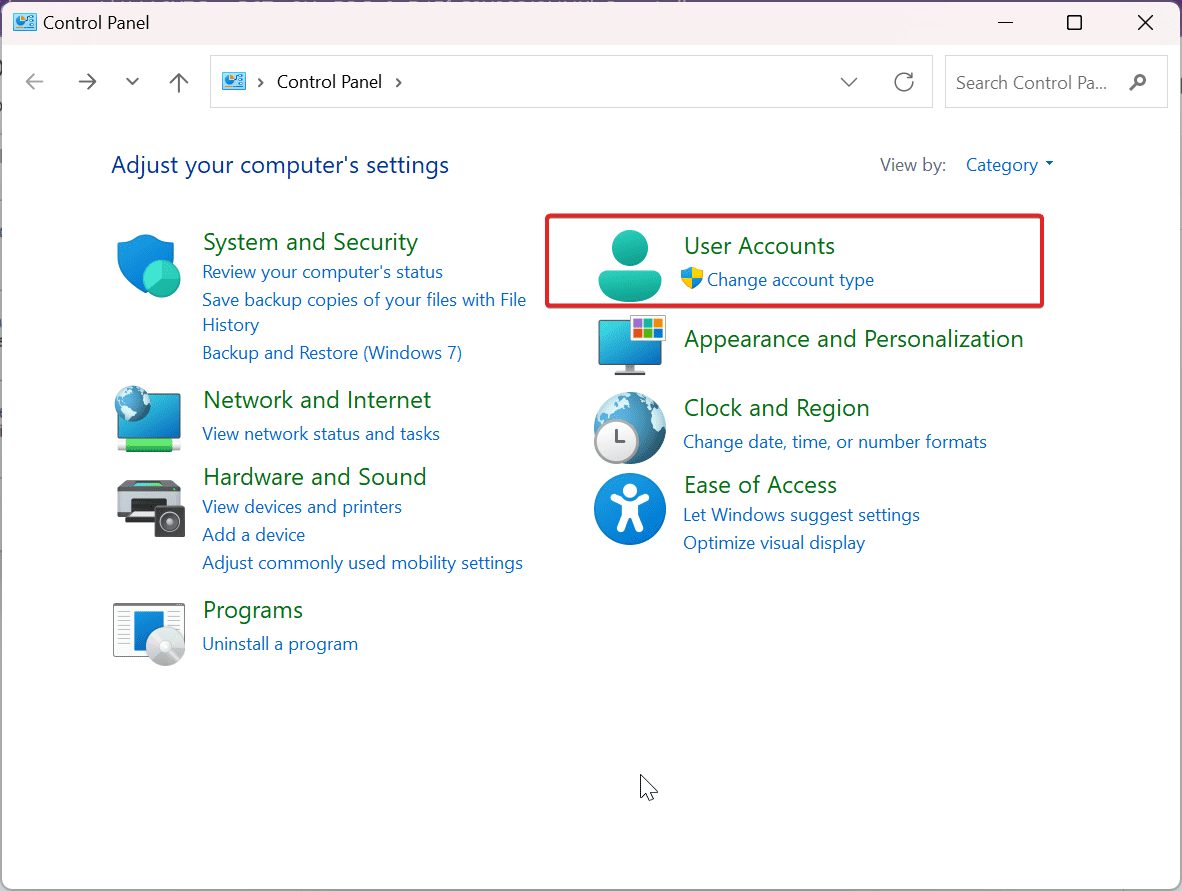
3. Виберіть “Пошта (Microsoft Outlook)”.
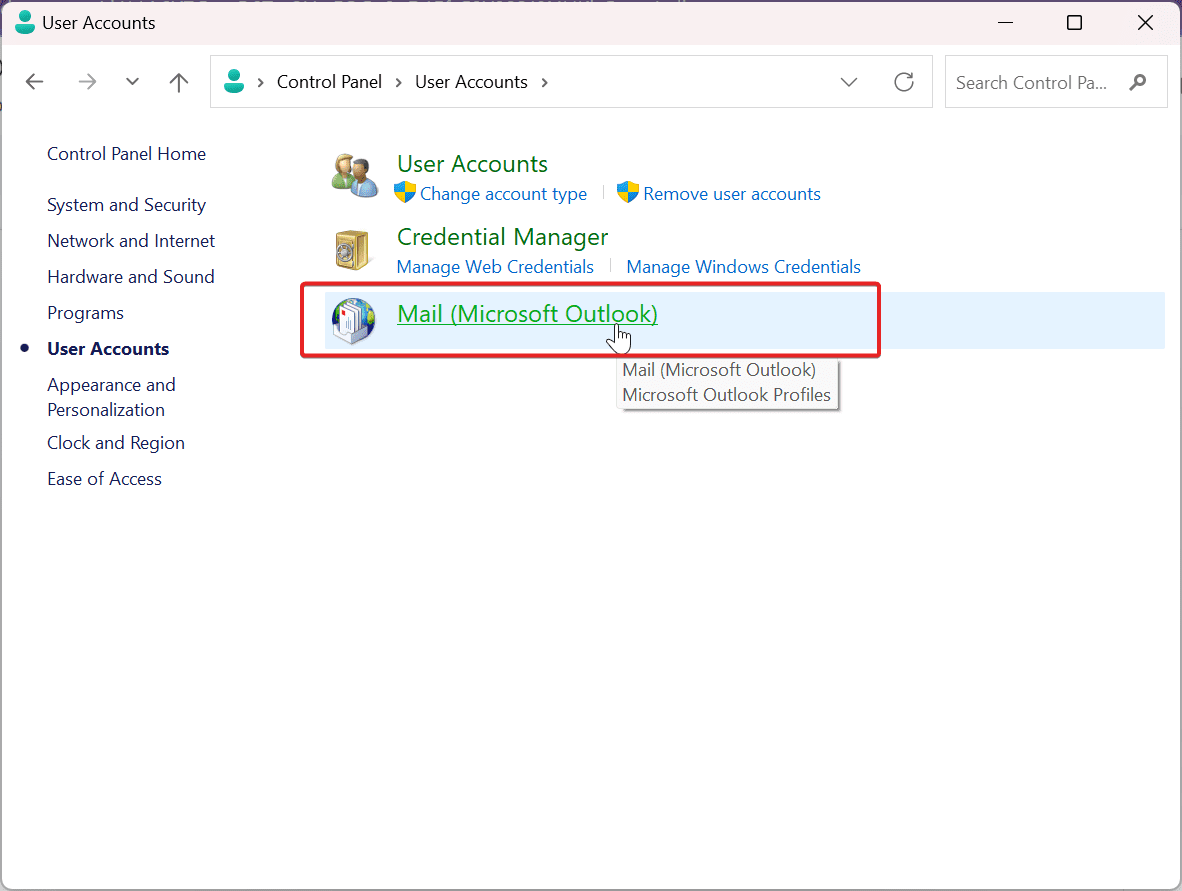
4. У розділі “Налаштування пошти” натисніть “Показати профілі”.
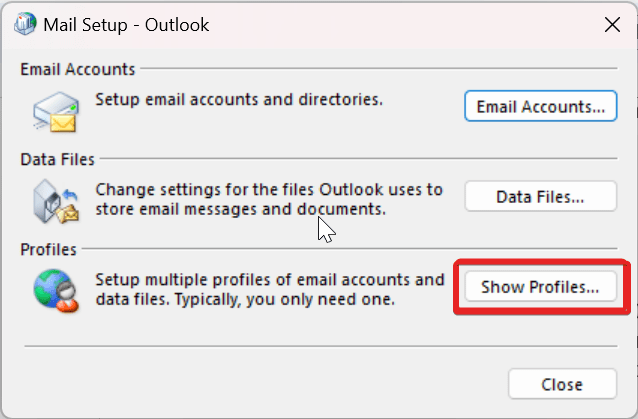
5. Натисніть “Додати”, щоб створити новий профіль Outlook.
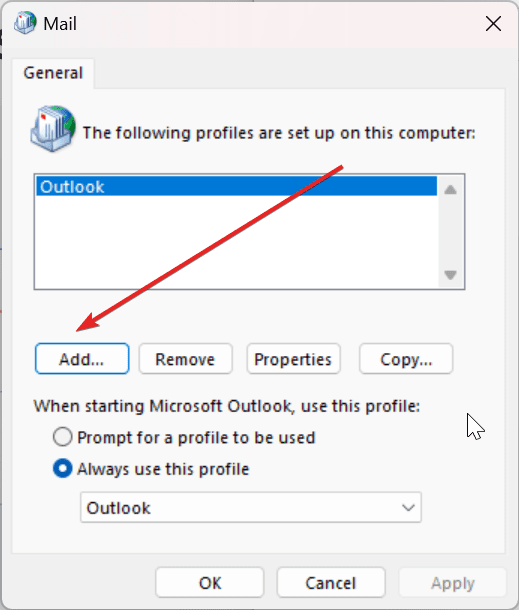
6. У розділі “Новий профіль” введіть ім’я свого профілю та натисніть “OK”.
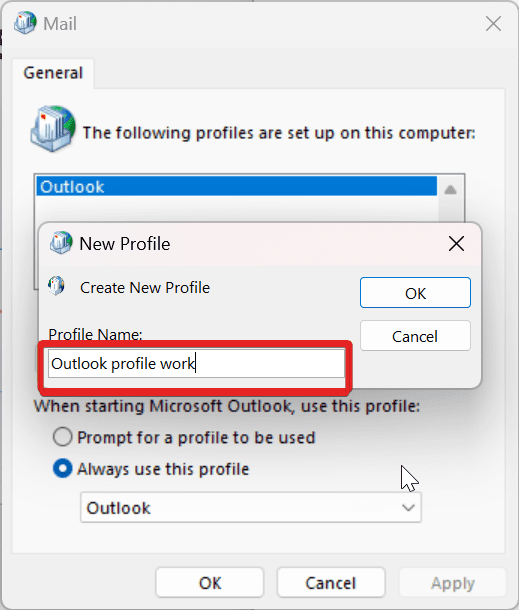
7. У вікні “Додати обліковий запис” введіть наступні дані та натисніть “Далі”.
- Ваше ім’я
- Ваша електронна адреса
- Пароль
- Повторно введіть пароль
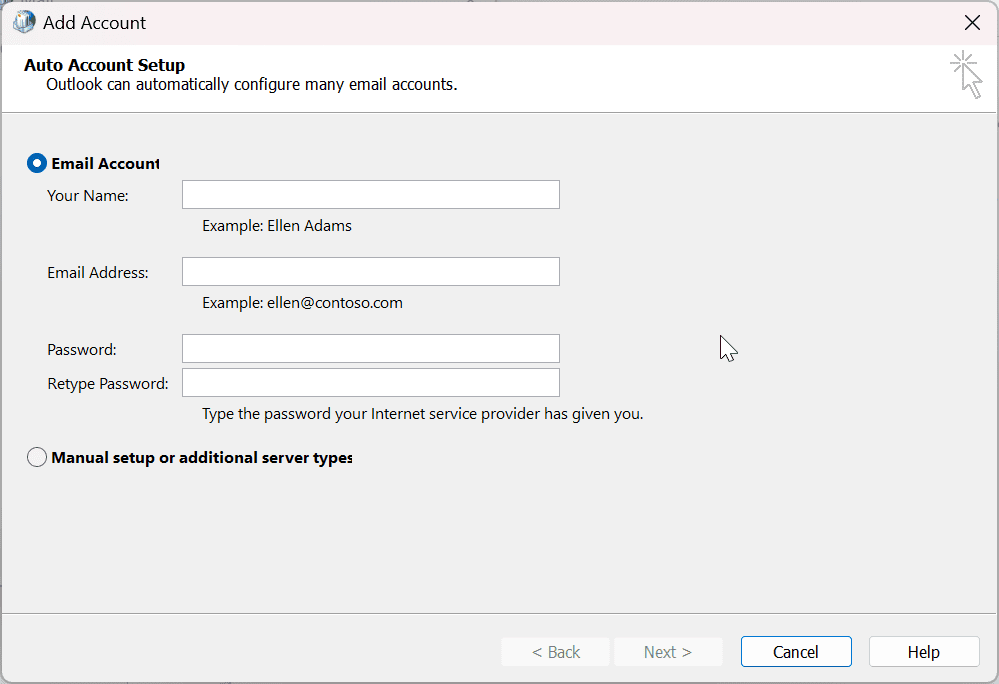
Ручний метод (IMAP/POP3):
Якщо автоматичний спосіб не спрацював, можна спробувати ручний метод створення профілю Outlook.
Ручний метод дозволяє налаштувати обліковий запис електронної пошти в Outlook, вводячи параметри облікового запису вручну. Цей метод також підходить для облікових записів IMAP та POP3.
Ручний метод складніший за автоматичний, але дає більше контролю над налаштуваннями облікового запису. Наприклад, ви можете вказати номер порту для сервера, тип автентифікації та папку за замовчуванням для вхідних повідомлень.
1. Відкрийте меню “Пуск” та знайдіть “Панель керування”.
2. У розділі “Налаштування комп’ютера” виберіть “Обліковий запис користувача”.
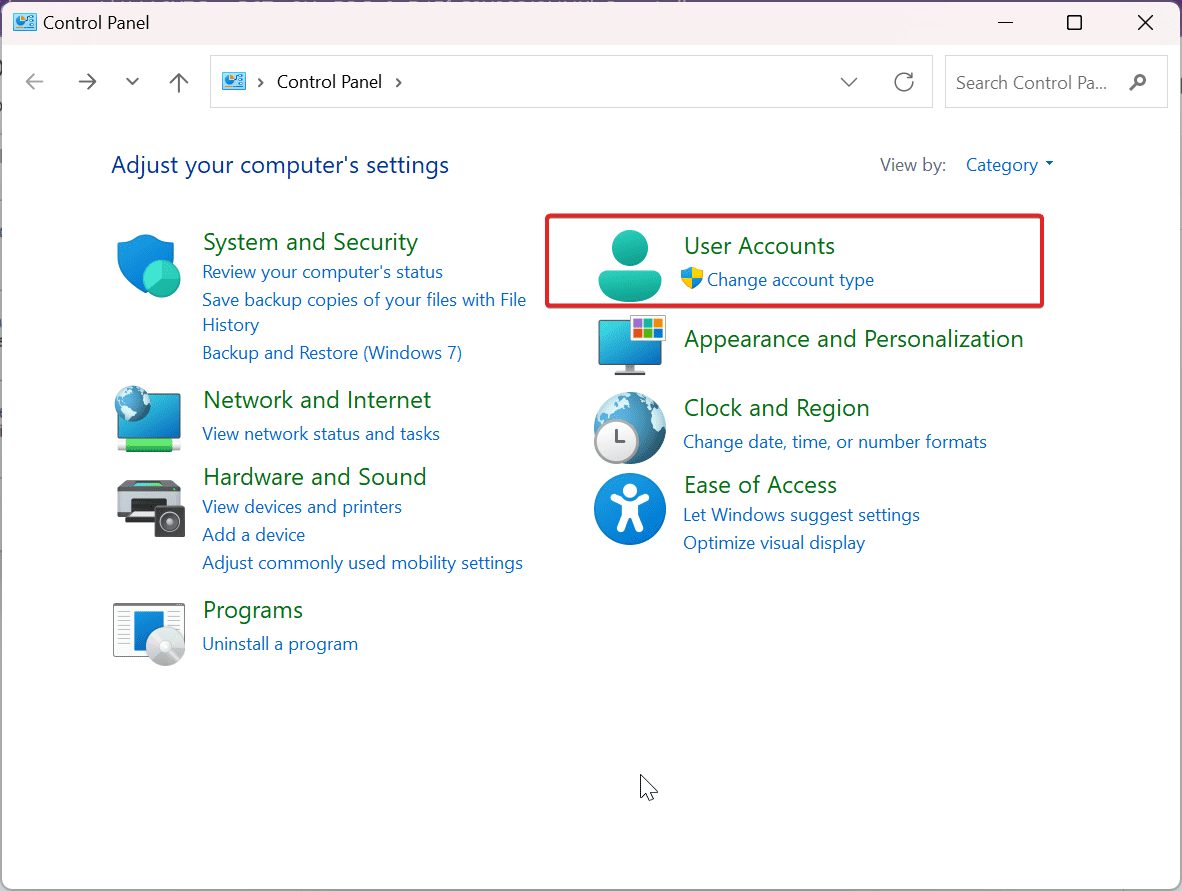
3. Виберіть “Пошта (Microsoft Outlook)”.
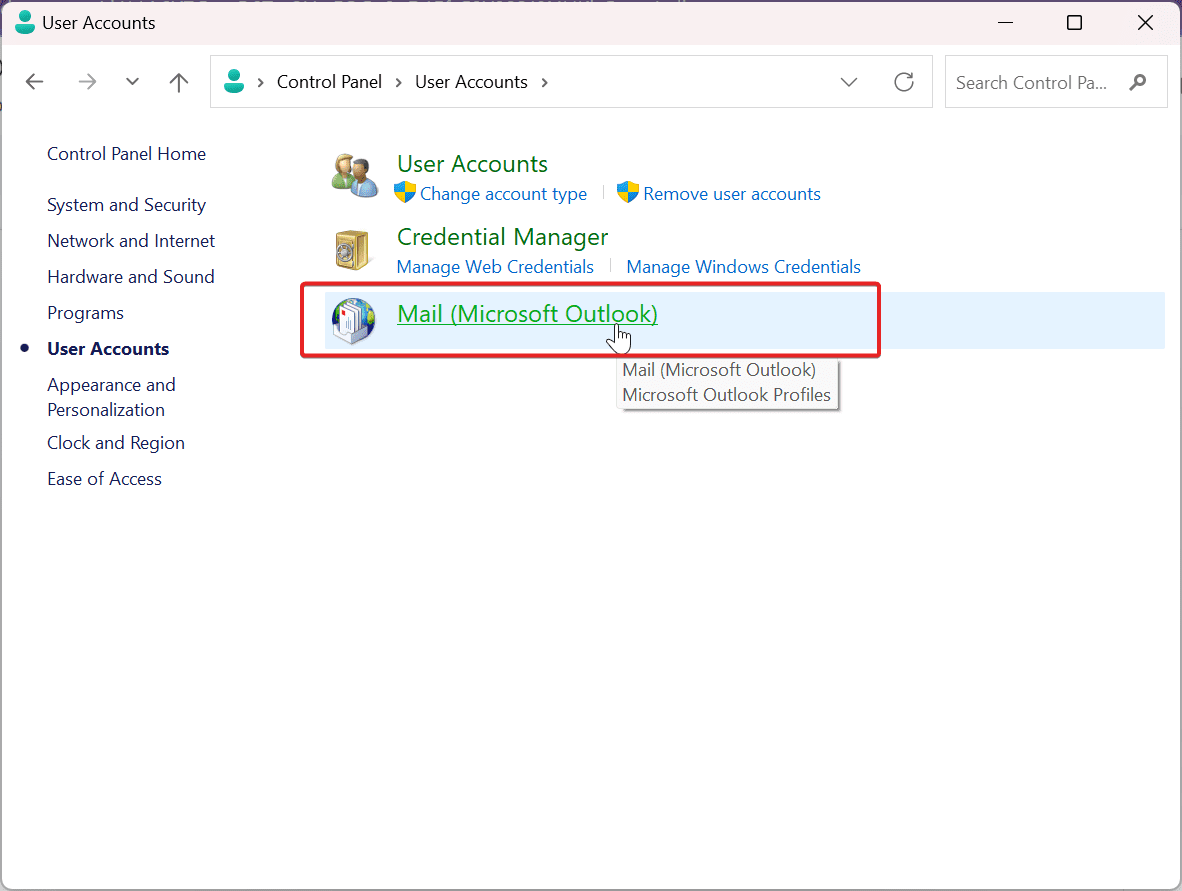
4. У розділі “Налаштування пошти” натисніть “Показати профілі”.
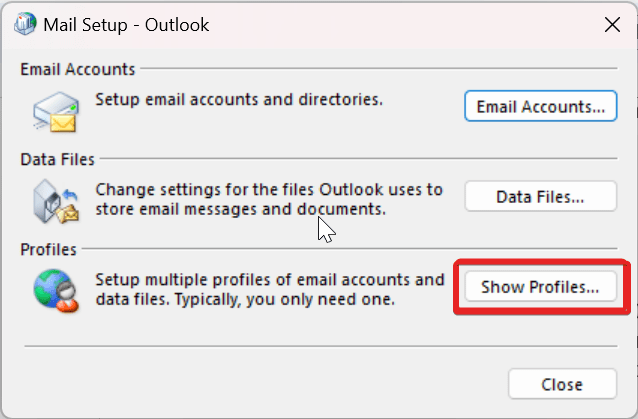
5. Натисніть “Додати”, щоб створити новий профіль Outlook.
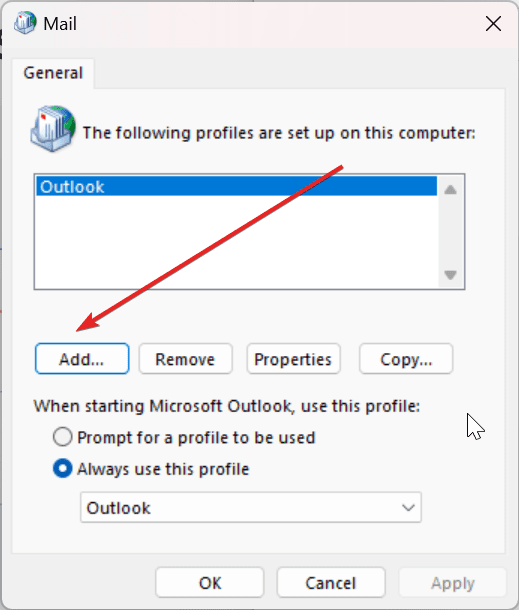
6. У розділі “Новий профіль” введіть ім’я свого профілю та натисніть “OK”.
7. У вікні “Додати обліковий запис” виберіть “Налаштування вручну” або “Додаткові типи серверів” і натисніть “Далі”.
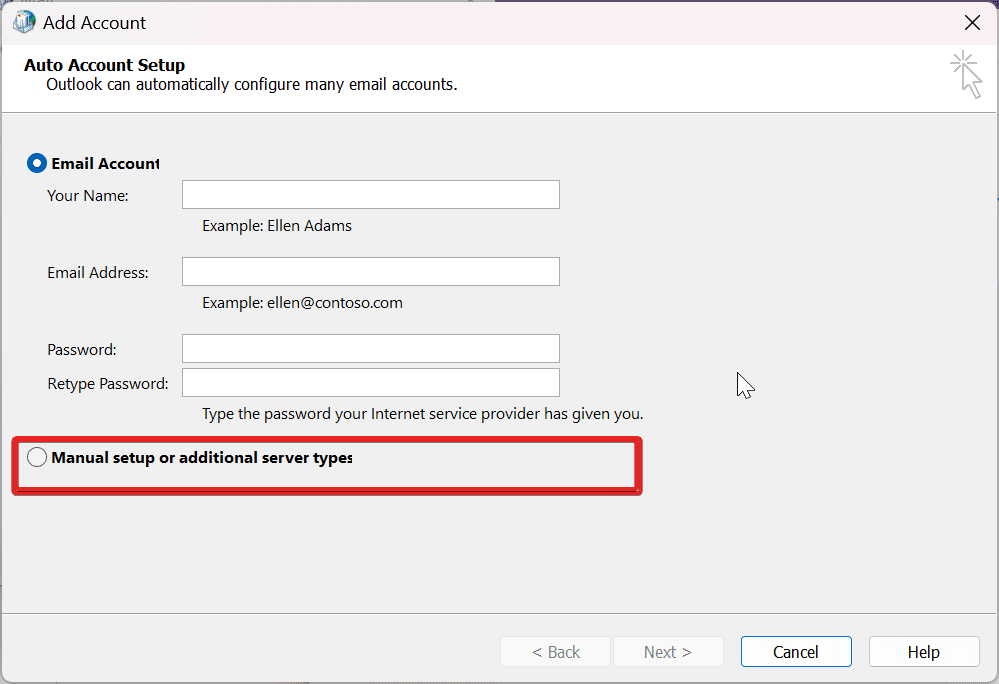
8. У розділі “Вибір служби” виберіть “POP або IMAP” для підключення до облікового запису POP або IMAP і натисніть “Далі”.
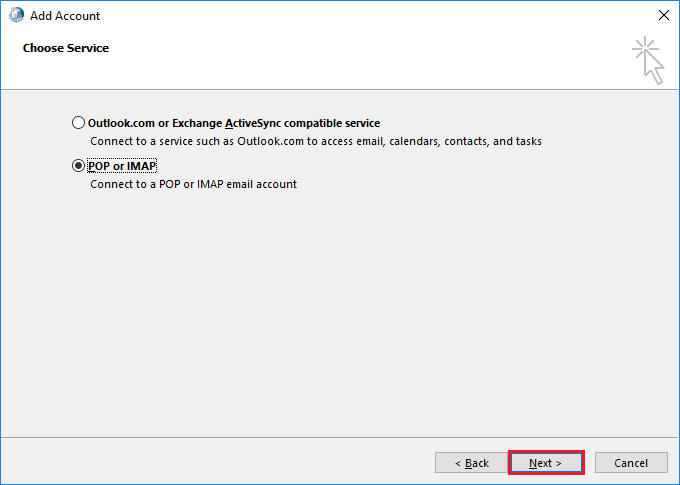
9. У розділі “Параметри облікових записів POP та IMAP” введіть дані свого облікового запису, а в розділі “Доставляти повідомлення” виберіть “Існуючий файл даних Outlook”.
10. Натисніть “Огляд”, щоб вибрати файл даних Outlook вашого попереднього облікового запису, потім “OK” і “Далі”.
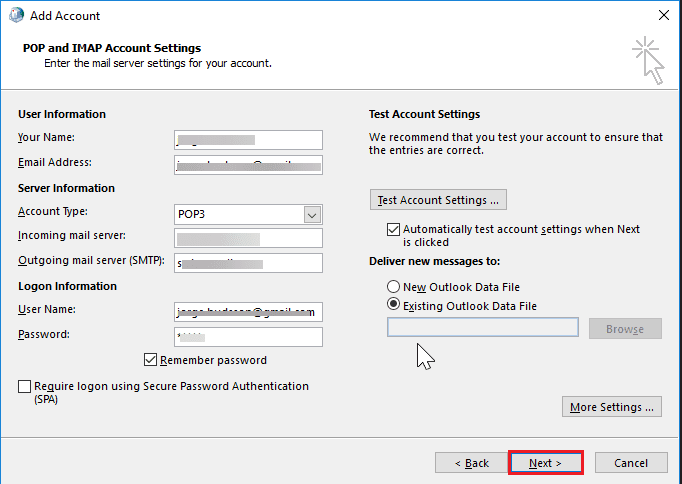
11. У вікні налаштування тестового облікового запису натисніть “Закрити”, а потім “Готово”.
#3. Встановіть новий профіль Outlook за замовчуванням
Встановлення нового профілю Outlook як профілю за замовчуванням може усунути помилку 0x8004010F.
Коли створюється новий обліковий запис, параметри за замовчуванням скидаються, щоб налаштувати профіль, включаючи параметри та файл даних. Ось як зробити новий профіль Outlook профілем за замовчуванням:
1. Відкрийте меню “Пуск” та знайдіть “Панель керування”.
2. У розділі “Налаштування комп’ютера” виберіть “Обліковий запис користувача”.
3. У вікні налаштування пошти виберіть “Показати профілі”.
4. Виберіть “Властивості” у вікні “Пошта”.
5. Виберіть “Облікові записи електронної пошти” у вікні “Налаштування пошти”.
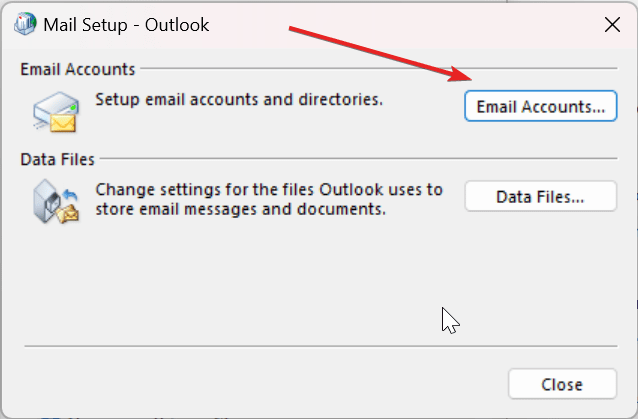
6. У вікні “Параметри облікового запису” перейдіть до “Файл даних”, натисніть “Установити за замовчуванням”, а потім натисніть “Закрити”.
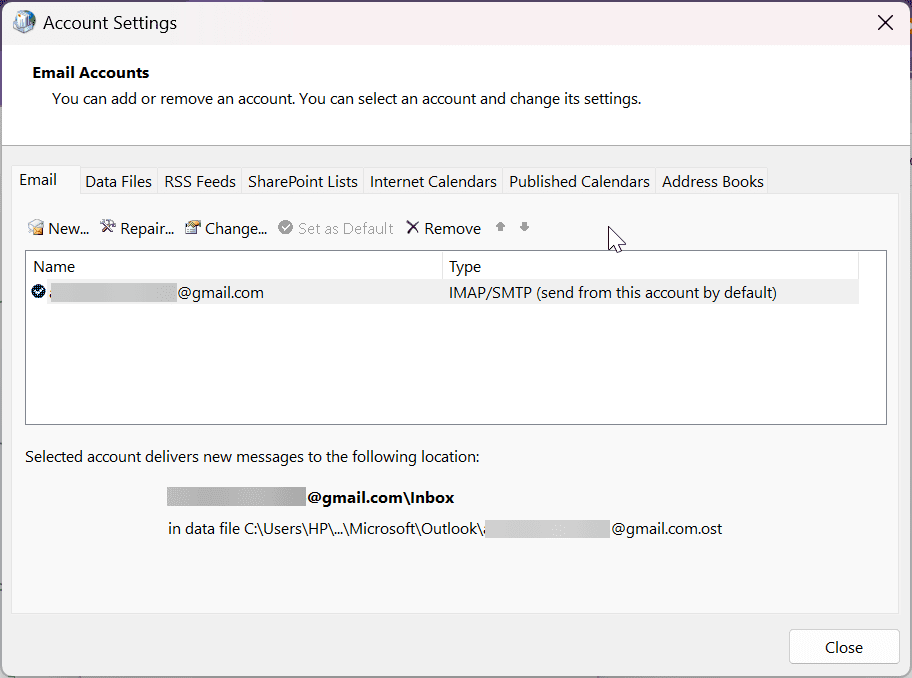
#4. Вимкніть активну антивірусну програму
Для часткового усунення помилки 0x8004010F розгляньте можливість тимчасового вимкнення антивірусного програмного забезпечення, що працює у фоновому режимі. Таке програмне забезпечення часто конфліктує з Outlook і може неправильно ідентифікувати важливі файли даних як загрози.
Це може негативно впливати на середовище сервера та обмежувати доступ та синхронізацію між файлами даних. Тимчасове вимкнення антивірусу може допомогти вирішити проблему. Перевірте, чи це рішення допомагає.
#5. Вимкніть брандмауери Windows Defender
Брандмауер Windows Defender може бути причиною помилки 0x8004010F, обмежуючи доступ до мережі. Натисніть клавіші Windows+S на клавіатурі, щоб перевірити, чи це заважає Outlook. У полі пошуку введіть “брандмауер”, щоб відкрити “Брандмауер Windows Defender”.
Далі натисніть “Вимкнути брандмауер Windows Defender”, що знаходиться зліва у вікні панелі керування.
Щоб вимкнути WDF, деактивуйте обидва параметри брандмауера Windows Defender і натисніть “OK”. Сподіваємося, це допоможе вирішити проблему, і Outlook зможе знову відправляти та отримувати повідомлення.
Запобігання помилці 0x8004010F у майбутньому для Windows 10/11
Щоб уникнути виникнення помилки 0x8004010F у майбутньому, можна вжити кілька профілактичних заходів. Ось декілька рекомендацій:
1. **Оновлюйте Windows та Outlook:** Регулярно оновлюйте операційну систему Windows та Outlook до останньої версії, щоб уникнути збоїв, помилок та багів. Оновлення постійно додають нові функції до системи. Тому не пропускайте їх та тримайте систему в актуальному стані.
2. **Використовуйте надійну антивірусну програму:** Антивірусне програмне забезпечення допоможе захистити комп’ютер від шкідливих програм, які також можуть призвести до помилок, як 0x8004010F. Використовуйте надійну антивірусну програму, яка постійно оновлюється.
3. **Забезпечте достатньо місця на диску:** Переконайтеся, що на диску, де зберігаються файли даних Outlook, завжди достатньо вільного місця. Недостатньо місця на диску також може бути причиною цієї помилки. Регулярно видаляйте непотрібні файли.
4. **Регулярно створюйте резервні копії даних:** Якщо ви зіткнулися з помилкою 0x8004010F, наявність нещодавньої резервної копії допоможе швидко відновити дані. Для резервного копіювання можна використовувати хмарне сховище або зовнішній жорсткий диск.
5. **Уникайте серйозних змін:** Якщо ви не впевнені у своїх діях, не вносьте серйозних змін до налаштувань комп’ютера чи програмного забезпечення. Це може призвести до помилок, як 0x8004010F.
6. **Уникайте примусового завершення роботи програми:** Коли Outlook працює або синхронізується, уникайте неочікуваного вимкнення системи або збоїв в електроживленні. Раптове вимикання під час важливих дій може пошкодити файли Outlook та спричинити помилки, як 0x8004010F.
7. **Використовуйте ліцензійне антивірусне програмне забезпечення:** Завжди оновлюйте надійне антивірусне програмне забезпечення, яке працює у фоновому режимі. Регулярне сканування може допомогти видалити віруси та уникнути помилок.
8. **Будьте обережні з посиланнями:** Будьте уважні до того, на що ви натискаєте. Під час перегляду веб-сторінок будьте обережні з посиланнями. Фішингові електронні листи та шкідливі веб-сайти можуть призвести до зараження комп’ютера шкідливими програмами та виникнення помилок, як 0x8004010F.
Висновок
Чи вдалося вам виправити помилку 0x8004010F в Outlook? Вирішення цієї помилки може виявитися не таким складним, як здається. Це відносно рідкісна помилка, але вона може виникати під час використання Outlook. Якщо ви знову зіткнетеся з нею, скористайтеся описаними вище методами.
Також ви можете дізнатися, як ввімкнути/вимкнути темний режим в Outlook.